Добавляем резкость
В этом уроки мы рассмотрим самый простой способ добавления резкости.
Нехватка резкости может быть из-за многих причин, а именно: промахнулись, когда фокусировались, запачкали стекло объектива, или же разные природные условия и т.п причин может быть очень много 🙂
У нас есть нечеткая фотография, исправим это за несколько минут 😉 приступим.
Для того, чтобы повысить резкость мы воспользуемся стандартным фильтром Unsharp Mask (Маска резкости):
- Этот фильтр делает только одно, он выделяет места контрастных переходов цветов, делая этот переход наиболее резким и контрастным
Мы уже открыли окно фильтра:
Amount — пункт который делает саму резкость. Если значение пункта Amount слишком большое, это может привести к неприятным результатам, например, могут появится «артефакты». Я вам рекомендую устанавливать не более 200%
Radius — это пункт, который показывает радиус распространения фильтра он измеряется в пикселях. Регулируем только «на глаз», пытаемся добиться естественности.
Treshold — порог применения фильтра. Мы должны быть внимательными. Если неправильно используем этот параметр, то наша фотография может получиться «пластмассовой».
Поиграв немного с настройками, я остановился на следующем: Amount — около 120%, Radius — 0,5px, Treshold — 0.
Результат:
Комментариев к записи: 1

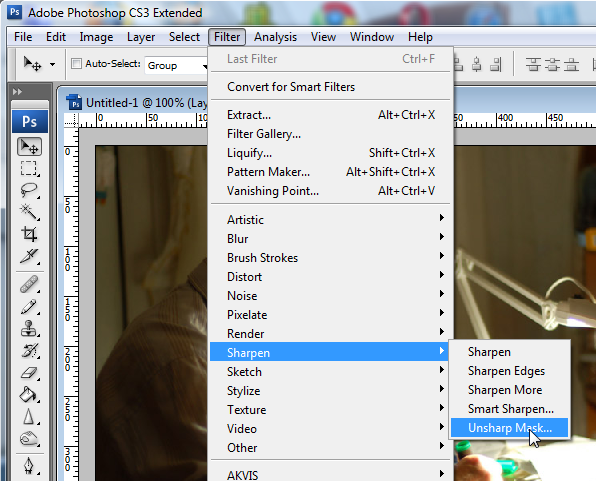
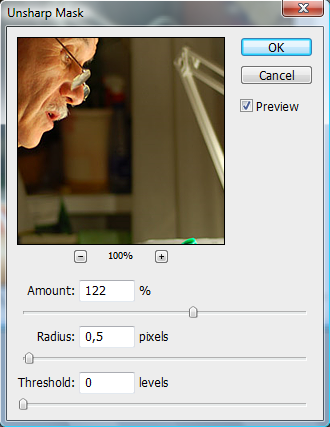

Ntcn